如何在 iPhone 和 Mac 上的消息中協作項目
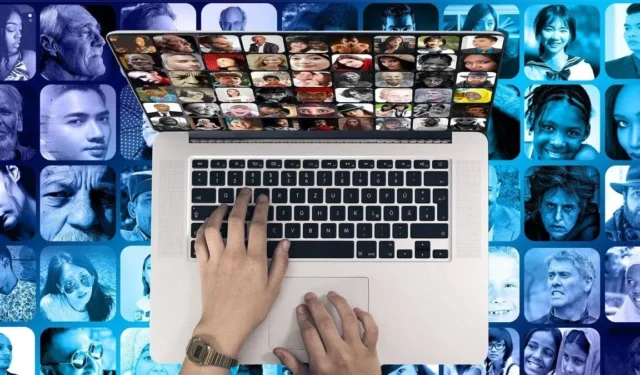
當您需要與他人一起處理項目時,您可能需要使用特定的工具。但是您知道嗎,您可以直接在 iPhone、iPad 和 Mac 上的“信息”應用程序中進行協作?您可以共享文件、一起處理文件、查看活動更新等。本指南向您展示瞭如何在消息應用程序中的所有這些平台上進行協作。
在消息中協作的系統和 iCloud 要求
在您開始使用消息協作項目之前,請確保您滿足以下要求:
- 您和您的協作者必須使用 iMessage。
- 你和你的合作者需要 iOS 16 或更高版本、iPadOS 16 或更高版本,或者 macOS Ventura 或更高版本。
- 您必須將要共享的文件保存在可訪問的位置,例如 iCloud Drive。
- 您必須為計劃使用的應用程序啟用 iCloud,例如 Pages、Notes 或 Numbers。
要查看、編輯或邀請他人共享 iCloud 文檔,您必須滿足以下最低要求之一:
- 運行 iOS 15 或 iPadOS 15 或更高版本以及 Pages、Numbers 或 Keynote 12.2 或更高版本的 iPhone 或 iPad。
- 一台運行 macOS Monterey 或更高版本並裝有 Pages、Numbers 或 Keynote 12.2 或更高版本的 Mac。
協作處理共享文檔時無法使用的功能
在 Pages 文稿、Numbers 表格和 Keynote 講演中協同處理共享文稿時,下述功能不可用。
- 創建、刪除或重新排序樣式
- 創建或編輯自定義單元格格式
- 在表體和表頭之間拖動列和行
- 在亞洲語言中使用 Ruby 進行編輯
- 替換所有出現的字體
- 減小文件大小
如果您想進行上述更改之一,您可以停止共享文檔,進行編輯,然後重新共享。
有關每個應用程序不可用的其他功能,請查看Apple 支持網站。
如何在 iPhone 和 iPad 上協作處理消息
要在 iPhone 或 iPad 上的“信息”中開始一起處理一個項目,請從 Apple 的應用程序之一共享文件,例如 Notes、Pages、Numbers 或 Keynote。從那裡,您可以討論該項目並在消息中查看其活動。請按照以下步驟開始。
如何在 iPhone 和 iPad 上共享文件
要將文件共享到“信息”,請打開應用程序,然後按照以下簡單步驟操作。
- 點擊右上角的“分享”按鈕。
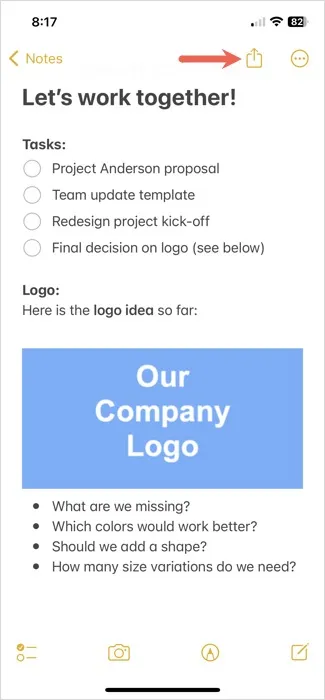
- 在彈出窗口頂部出現的下拉框中,選擇“協作”按鈕。如果您選擇位於列表下方的“發送副本”選項,這只會共享文件的副本而不會激活協作功能。

- 點擊“只有被邀請的人才能編輯”以調整文檔訪問和權限。
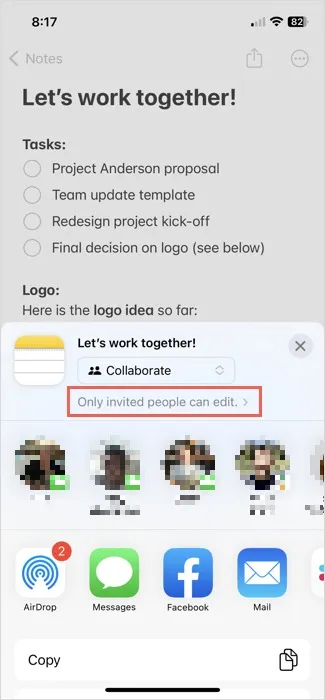
- 下面列出了以下訪問和權限選項。完成這些設置的切換後,選擇右上角的“完成”。
- 誰可以訪問:選擇“僅限被邀請的人”以將訪問權限限制為您選擇的人,或選擇“任何有鏈接的人”以將訪問權限擴展到任何擁有鏈接的人。
- 權限:選擇“可以進行更改”以允許協作者編輯文件或選擇“僅查看”以防止編輯並授予只讀權限。
- 允許其他人邀請:如果您希望允許協作者邀請其他人訪問文件,請打開此開關。
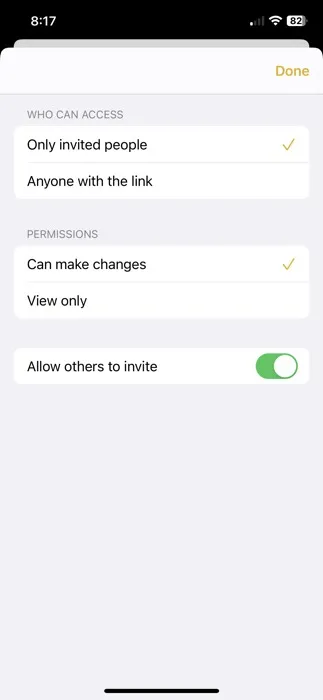
- 選擇您最近的消息對話之一,或通過在共享選項行中選擇“消息”來開始新的對話。
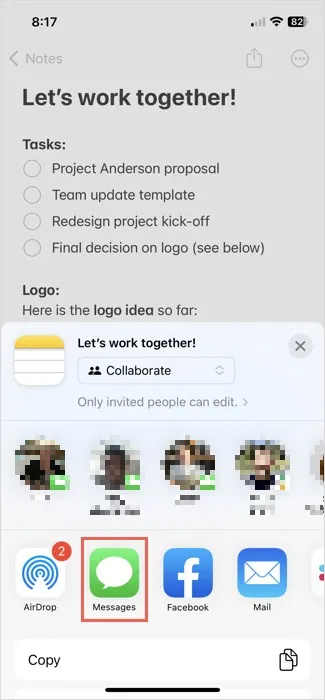
- 當文件出現在消息應用程序的文本字段中時,您可以根據需要再次調整訪問和權限設置,並添加一條消息。點擊藍色的“發送”按鈕。
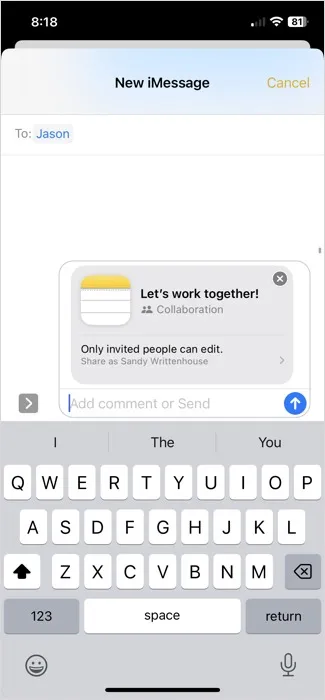
如何在 iPhone 和 iPad 上查看消息中的文件活動
當協作者對您共享的文件進行更改時,您會在消息應用程序中看到此活動。這是一種無需打開文件並手動檢查即可掌握編輯情況的好方法。
- 在“信息”中打開項目對話,查看對話頂部的文件是否有更改。您還可以查看誰進行了更改以及他們進行更改的時間。
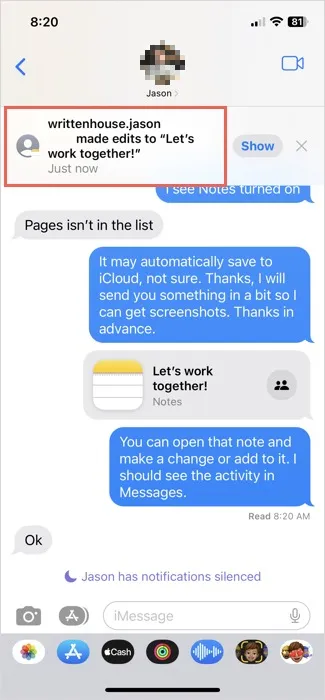
- 點擊活動旁邊的“顯示”或“查看”以查看更改。
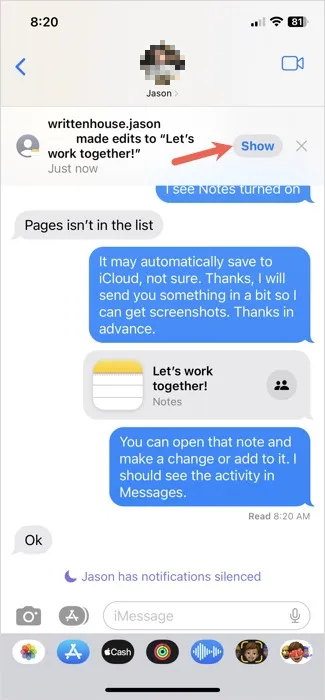
如何停止在 iPhone 和 iPad 上協作
當項目結束時,或者如果您只是想停止協作,請使用相應應用程序中的共享選項來刪除文件的訪問權限。確切的步驟因應用程序而異,但在 Notes、Pages 和 Numbers 等應用程序中是相似的。例如,看看如何與 Notes 應用程序協作。
- 打開應用程序並點擊“協作”圖標。如果合作者處於活動狀態,該圖標將顯示他們的聯繫人照片,如下所示。
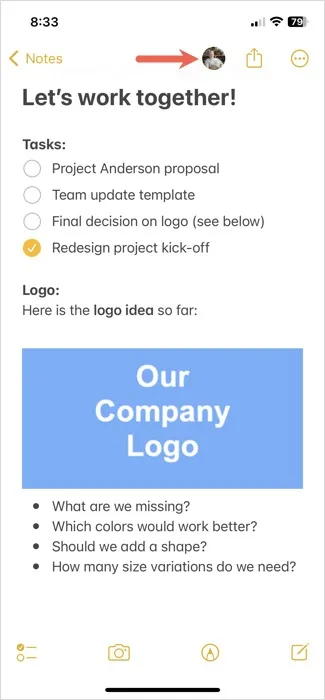
- 選擇“管理共享筆記”菜單選項。

- 選擇底部的“停止共享”按鈕。

如何在 Mac 上協作處理消息
您可以在 Mac 上的“信息”中協作處理共享文件,類似於在您的移動設備上共享。將文件直接添加到“信息”應用程序,或從您正在使用的應用程序將其共享到“信息”應用程序。
如何在 Mac 上的消息中共享文件
作為 Mac 用戶,您可能知道通過拖放執行操作是多麼容易。您甚至可以按照以下步驟使用它將文件共享到消息。
- 在消息應用程序中打開包含您要與項目對話一起共享的文件的文件夾。您可以通過並排放置窗戶來做到這一點。
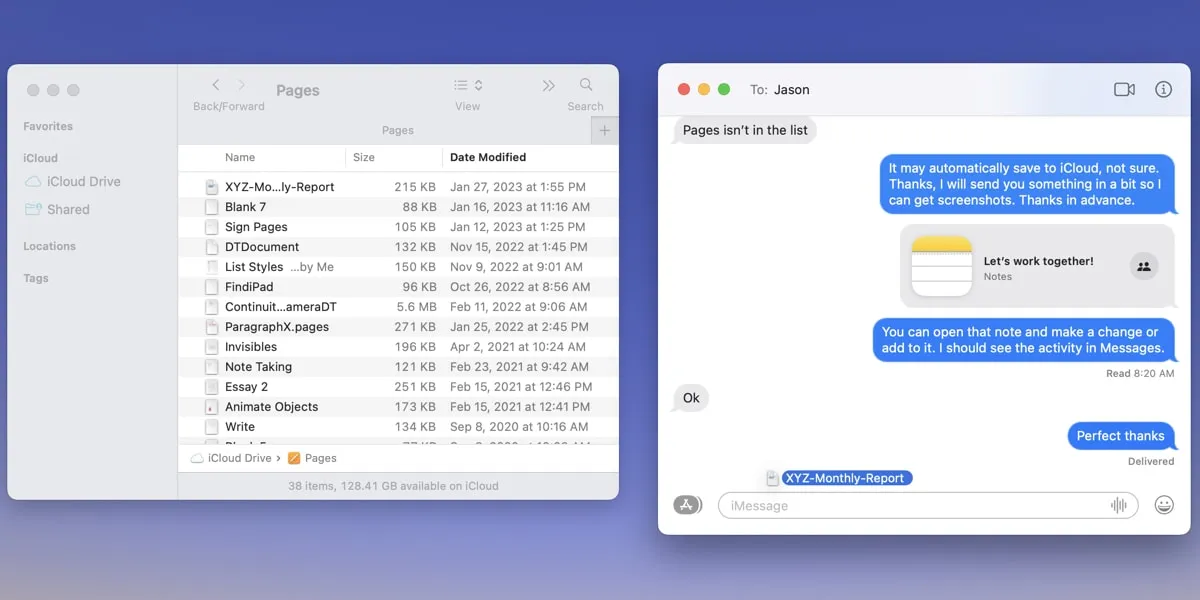
- 將文件從其文件夾拖到“信息”中的對話中,然後鬆開。
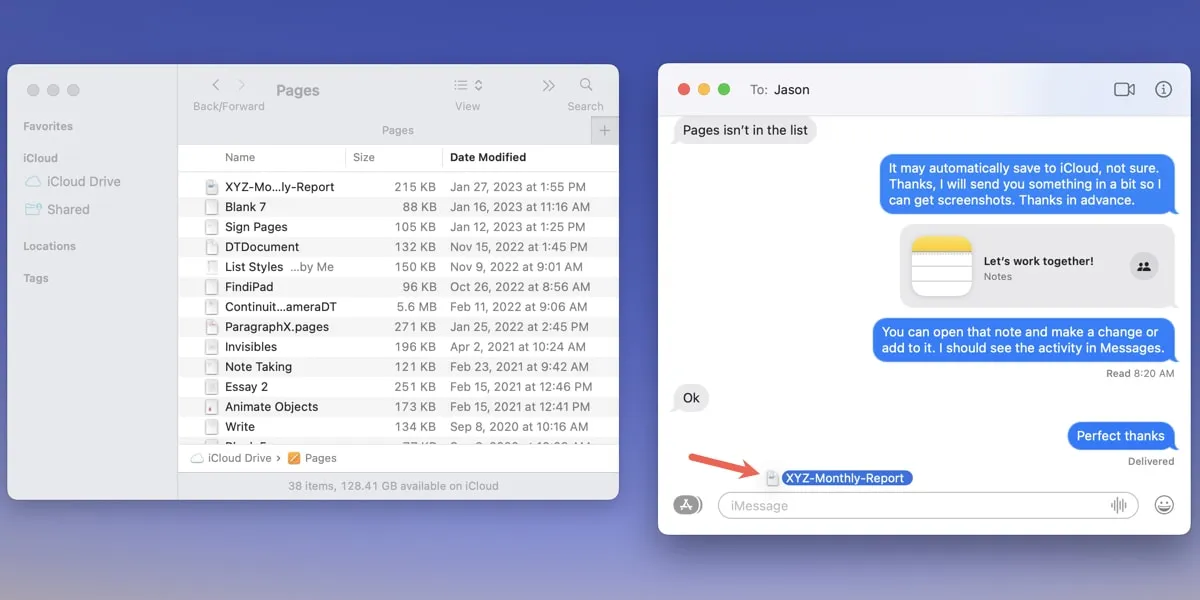
- 當您看到文件出現在文本字段中時,使用下拉框選擇“協作”。如果您選擇“發送副本”,這只會共享文件的副本。
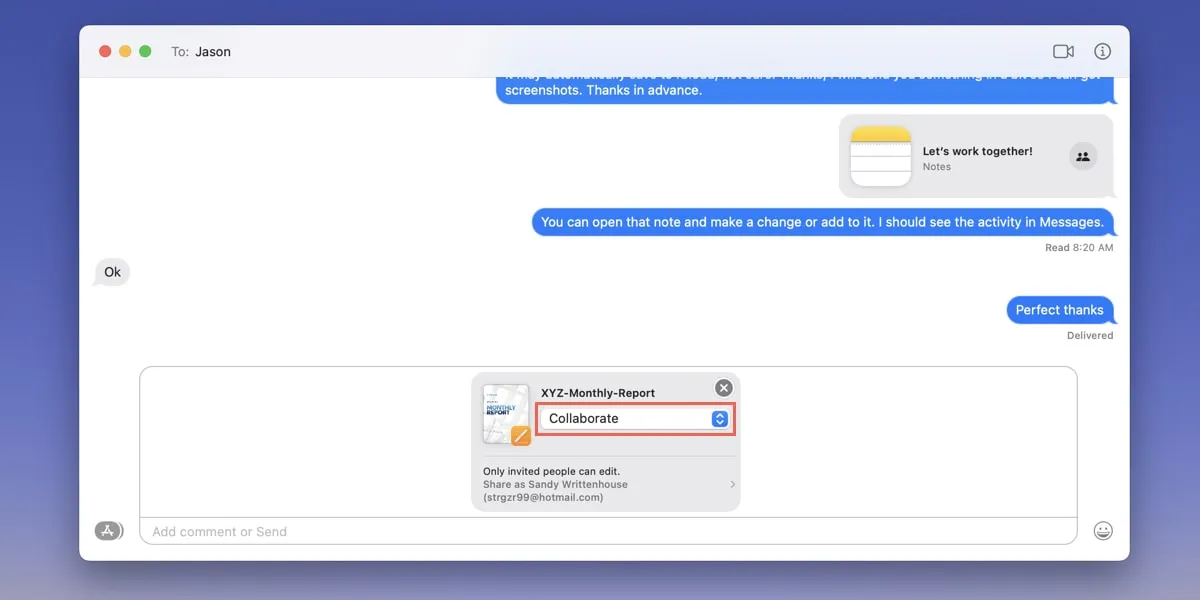
- (可選)將消息添加到文件下方的文本字段,然後按Return發送消息。
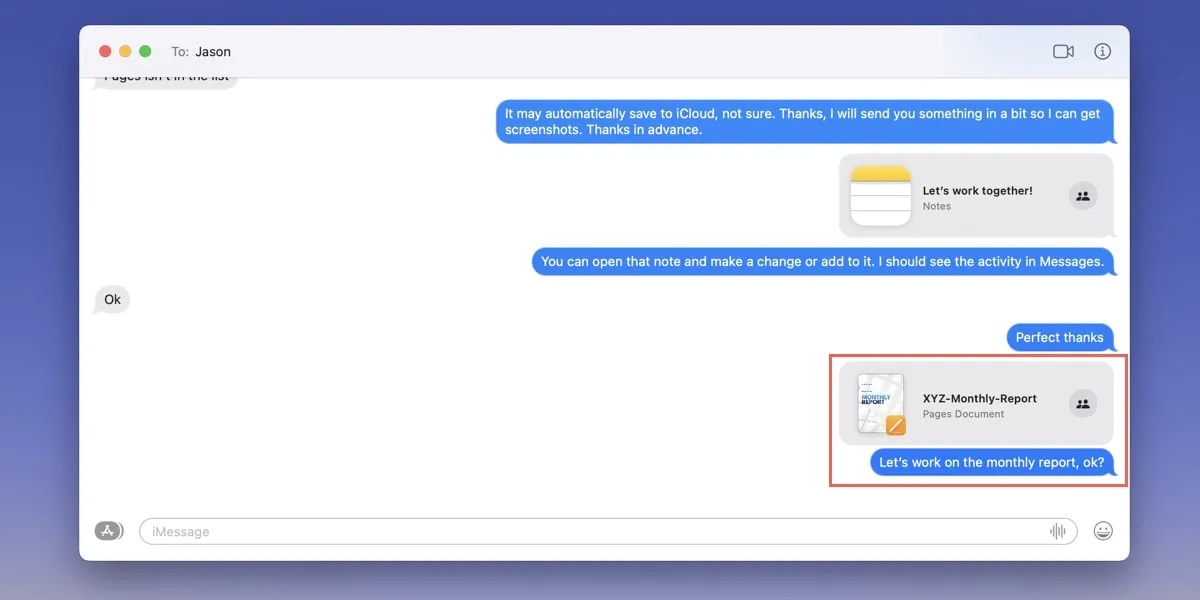
如何在 Mac 上從另一個應用程序共享文件
如果您正在積極處理該文件,您可能會發現通過您正在使用的應用程序共享它會更容易。
- 選擇右上角的“共享”按鈕或使用菜單欄中的“文件 -> 共享”。
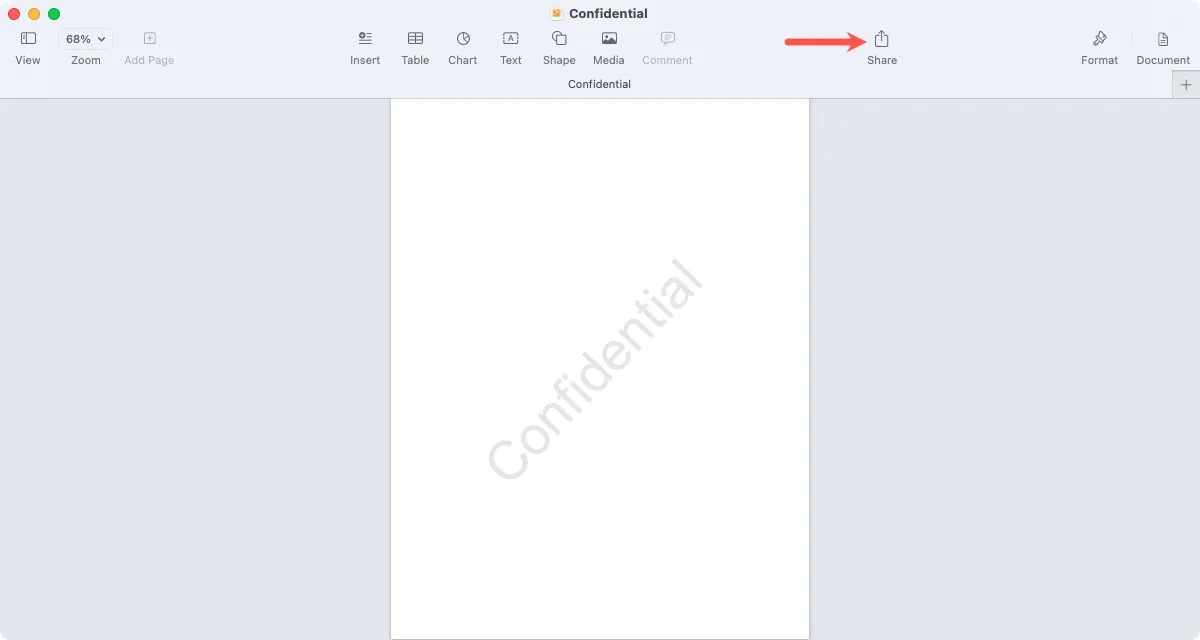
- 在彈出窗口的頂部,在下拉菜單中選擇“協作”。
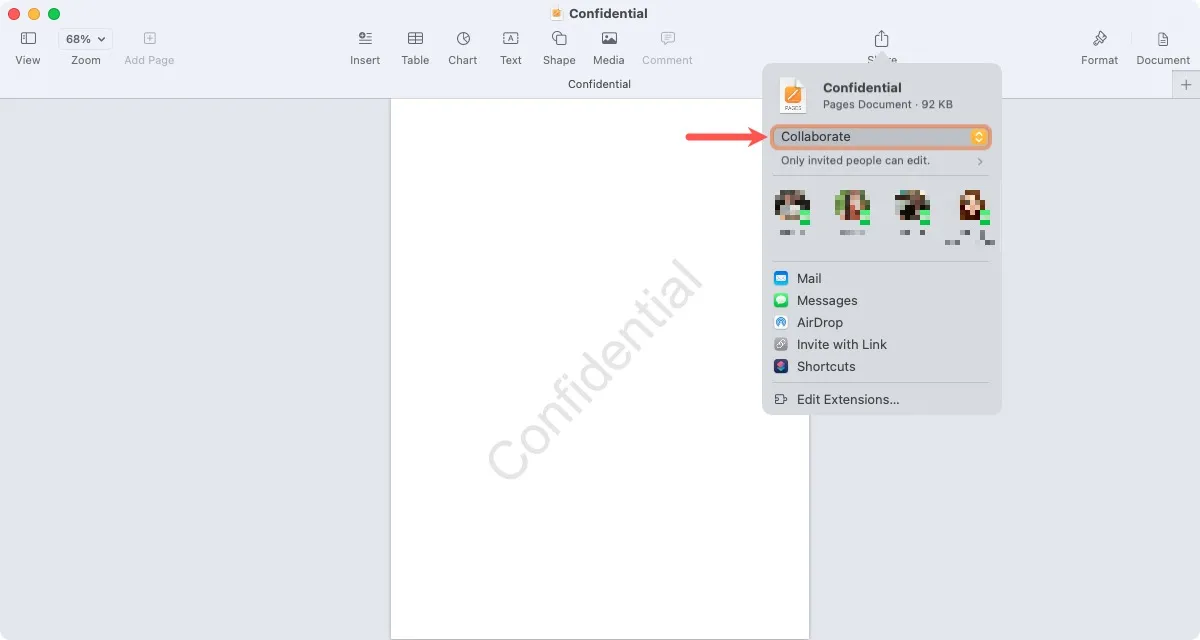
- 展開“只有被邀請的人可以編輯”下方的下拉菜單,以調整訪問和權限設置。您會看到與移動應用程序中提供的“誰可以訪問”、“權限”和“允許其他人邀請”相同的設置。選擇你想要的選項。

- 選擇您最近的消息對話之一,或通過在共享選項列表中選擇“消息”來開始新對話。

- 當文件出現在消息應用程序的文本字段中時,可以選擇添加一條消息,然後按Return發送它。
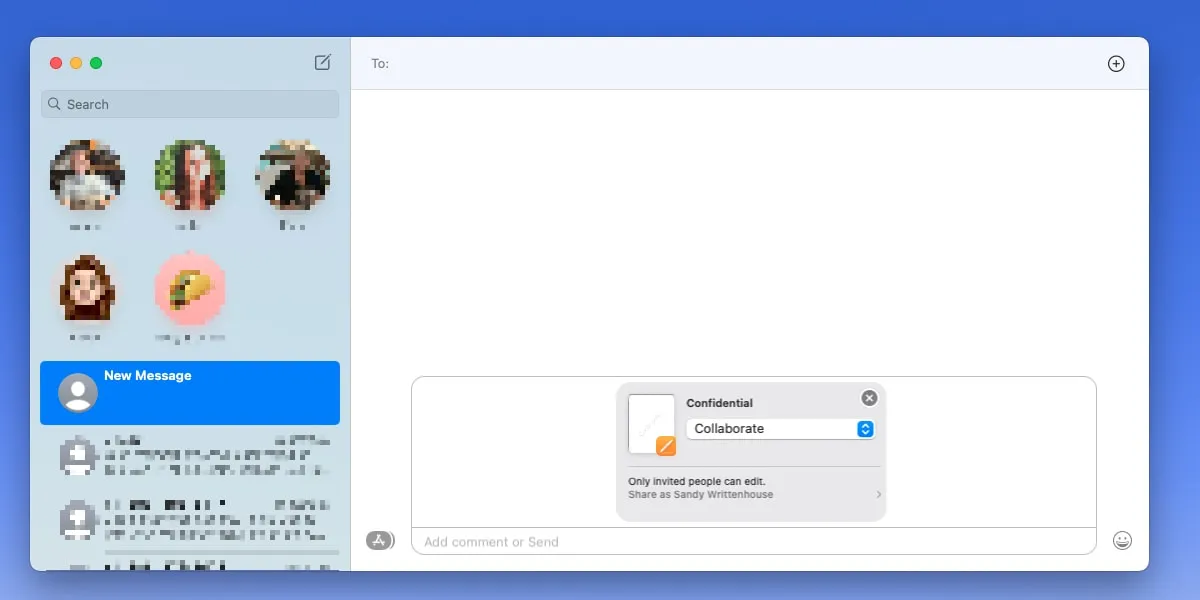
如何在 Mac 上查看消息中的文件活動
如果協作者對您共享的文件進行了更改,您將在“信息”應用中看到這一點,就像您在移動設備上看到的一樣。
- 在 Messages 中打開項目對話並在頂部查看對文件所做的更改。您會看到誰在何時進行了編輯。

- 選擇活動描述旁邊的“顯示”或“查看”以打開文件並查看更改。
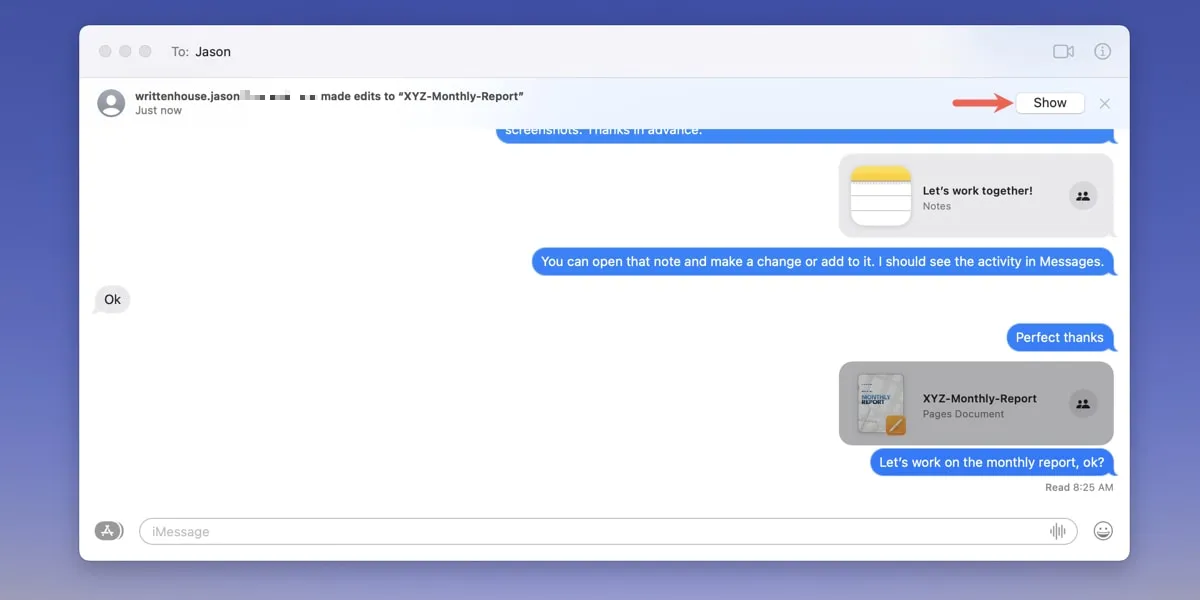
如何停止在 Mac 上協作
如果需要停止協作,您將使用相應應用程序中的共享選項來刪除文件的訪問權限。同樣,具體步驟因應用程序而異。以下是使用 Pages 應用程序的示例:
- 打開應用程序並點擊“協作”圖標。

- 選擇“管理共享文檔”。

- 選擇底部的“停止共享”。
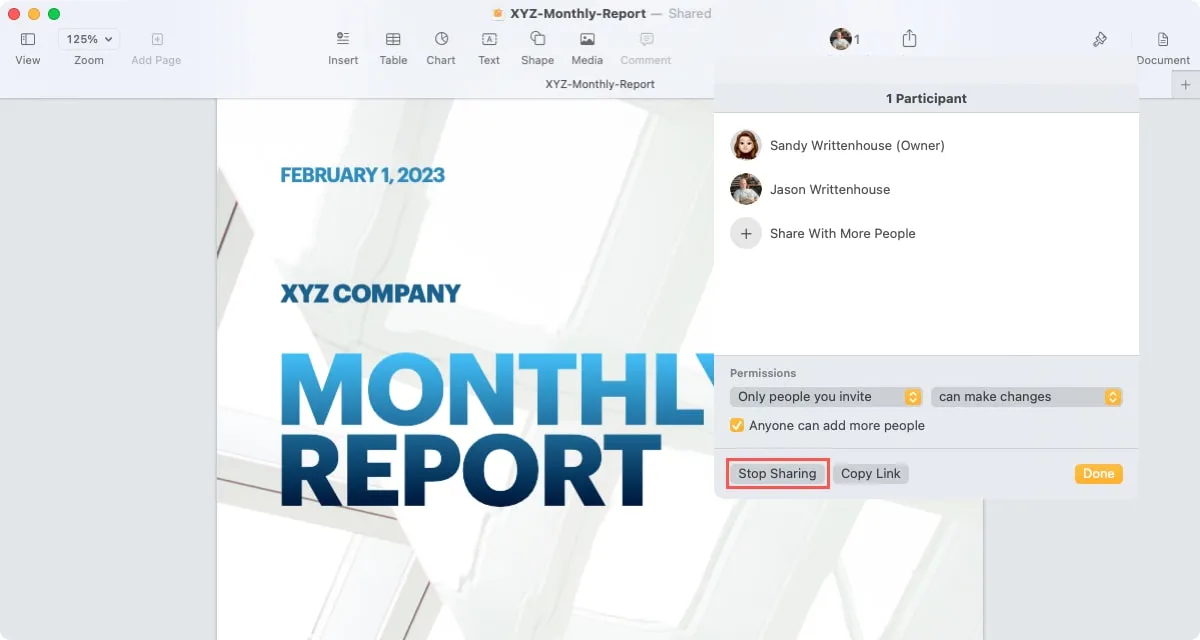
經常問的問題
我可以在消息中添加或刪除協作者嗎?
您可以像在“信息”中的普通群組對話中添加或刪除人員一樣添加或刪除人員。
選擇“詳細信息”圖標(小寫字母“i”)並選擇“添加成員”以添加新人或選擇要刪除的人並選擇“從對話中刪除”。
訪問相應的應用程序以根據需要調整訪問和權限。
共享文件後是否可以調整訪問權限?
根據您共享的文件類型打開相應的應用程序。選擇“協作”圖標並選擇“只有被邀請的人才能編輯”。您將看到與最初設置共享文件時相同的選項。
我可以使用 SharePlay 協作處理信息中的項目嗎?
SharePlay 是一項方便的功能,可用於在 iPhone 和 iPad 上的信息和 FaceTime 或 Mac 上的 FaceTime 中與朋友和家人一起觀看視頻和聽音樂。您可以在音樂、電視、TikTok 和 Spotify 等應用程序中使用 SharePlay 功能。但是,Pages、Notes 或 Numbers 等應用目前沒有 SharePlay 選項。
圖片來源:Pixabay。Sandy Writtenhouse 的所有屏幕截圖。



發佈留言